win10窗口护眼绿色怎么设置的 Win10窗口护眼色设置方法
更新时间:2024-04-06 08:56:01作者:jiang
Win10系统的窗口护眼色设置方法十分简单,只需要按照以下步骤进行操作即可,打开Win10系统的设置菜单,然后选择系统选项,接着点击显示选项。在显示设置页面中,找到夜间模式选项并将其打开,然后可以根据个人喜好调整亮度和色温,以达到最舒适的护眼效果。通过这一简单设置,我们就可以在使用电脑时保护眼睛,减少眼睛疲劳。
具体步骤:
1.电脑键盘按下win和r,跳出运行框。在里面输入regedit,点击第1个确定的图标。
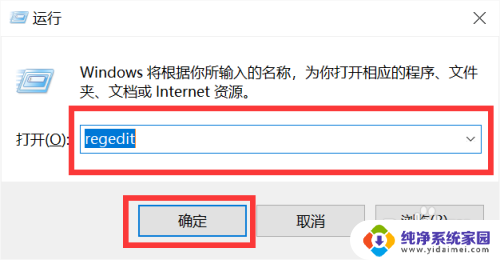
2.这时会跳出注册表编辑器,我们点击HKEY_CURRENT_USER文件夹中的Control Panel文件夹!
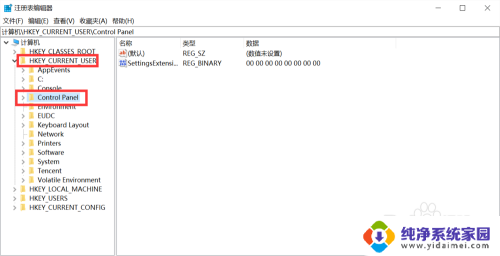
3.仔细观察,点击Desktop文件夹中的Colors文件夹。鼠标双击window图标。
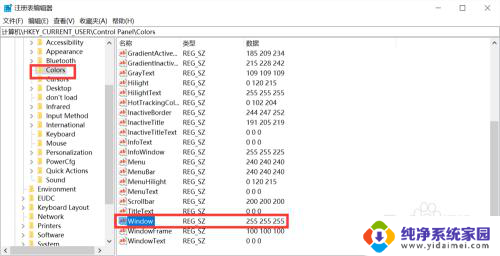
4.界面跳转,进入编辑字符串,将数值数据改为202 234 206,点击确定。
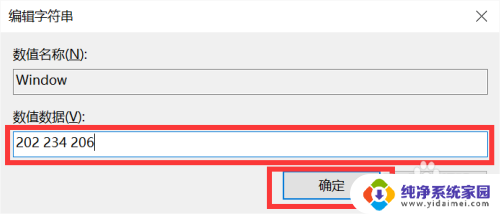
以上就是win10窗口护眼绿色怎么设置的全部内容,如果你遇到这个问题,可以尝试根据以上方法来解决,希望这些方法对你有所帮助。
win10窗口护眼绿色怎么设置的 Win10窗口护眼色设置方法相关教程
- win10窗口设置护眼绿色怎么设置 Win10窗口护眼色怎么调整
- win10护眼背景色怎么设置 Win10怎么调整窗口护眼色
- windows10护眼色设置 Windows10如何设置窗口背景颜色为护眼色
- 窗口颜色护眼模式 Windows10怎么改变窗口背景颜色为护眼色
- win10怎样设置窗口护眼模式 Windows10怎么设置窗口背景颜色为护眼色
- 怎么设置电脑保护眼睛的颜色 windows10如何设置护眼色窗口背景颜色
- win10绿色背景怎么设置 win10护眼功能如何设置绿色背景
- win10系统如何设置保护眼睛的颜色 win10电脑护眼模式调整方法
- 电脑如何设置保护眼睛 Win10电脑护眼模式设置方法
- win10背景色怎么设置成豆沙绿 win10豆沙绿护眼色设置不起作用怎么办
- 怎么查询电脑的dns地址 Win10如何查看本机的DNS地址
- 电脑怎么更改文件存储位置 win10默认文件存储位置如何更改
- win10恢复保留个人文件是什么文件 Win10重置此电脑会删除其他盘的数据吗
- win10怎么设置两个用户 Win10 如何添加多个本地账户
- 显示器尺寸在哪里看 win10显示器尺寸查看方法
- 打开卸载的软件 如何打开win10程序和功能窗口